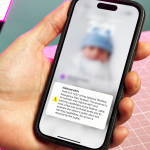Η λειτουργία εικόνας σε εικόνα (Picture-in-Picture ή PiP) σας επιτρέπει να παρακολουθείτε βίντεο από το YouTube σε ένα μικρό παράθυρο που παραμένει ορατό πάνω από άλλες εφαρμογές. Αυτός ο τρόπος είναι ιδιαίτερα χρήσιμος όταν θέλετε να συνεχίσετε να εργάζεστε ή να κάνετε άλλες δραστηριότητες στο Mac σας, ενώ παρακολουθείτε το αγαπημένο σας βίντεο. Δείτε πώς να ενεργοποιήσετε εύκολα αυτή τη λειτουργία για το YouTube στο macOS.
1. Χρήση του Safari για λειτουργία PiP
Ο πιο εύκολος τρόπος για να ενεργοποιήσετε τη λειτουργία εικόνας σε εικόνα στο YouTube είναι μέσω του Safari, καθώς το macOS έχει ενσωματωμένη υποστήριξη για αυτή τη λειτουργία.
– Ανοίξτε το YouTube στο Safari: Ανοίξτε τον Safari και μεταβείτε στον ιστότοπο του YouTube.
– Παίξτε το βίντεο που θέλετε: Βρείτε το βίντεο που θέλετε να παρακολουθήσετε και ξεκινήστε την αναπαραγωγή.
– Δεξί κλικ δύο φορές στο βίντεο: Αρχικά, κάντε δεξί κλικ μια φορά πάνω στο βίντεο. Θα εμφανιστεί το μενού του YouTube. Στη συνέχεια, κάντε δεξί κλικ για δεύτερη φορά στο βίντεο και θα δείτε την επιλογή “Είσοδος σε λειτουργία εικόνας σε εικόνα”.
– Ενεργοποιήστε την PiP: Πατήστε αυτή την επιλογή και το βίντεο θα εμφανιστεί σε ένα μικρό παράθυρο, επιτρέποντάς σας να το μετακινήσετε και να συνεχίσετε να το παρακολουθείτε καθώς κάνετε άλλες εργασίες.
2. Χρήση του Google Chrome για λειτουργία PiP
Μπορείτε επίσης να ενεργοποιήσετε τη λειτουργία εικόνας σε εικόνα στο Google Chrome με μερικά επιπλέον βήματα:
– Ανοίξτε το YouTube στο Chrome: Πλοηγηθείτε στο YouTube μέσω του Chrome και ξεκινήστε την αναπαραγωγή ενός βίντεο.
– Δεξί κλικ δύο φορές: Όπως και στο Safari, κάντε δεξί κλικ δύο φορές πάνω στο βίντεο για να εμφανιστεί το μενού του Chrome. Από εκεί, επιλέξτε “Εικόνα σε εικόνα”.
– Το βίντεο θα “σπάσει” από την αρχική του θέση και θα εμφανιστεί σε ένα μικρό παράθυρο στο κάτω μέρος της οθόνης.
3. Χρήση Επέκτασης για Chrome
Αν προτιμάτε μια πιο άμεση λύση, μπορείτε να εγκαταστήσετε την επέκταση Picture-in-Picture που προσφέρει η Google για τον Chrome. Μετά την εγκατάσταση, ένα εικονίδιο PiP θα εμφανίζεται στη γραμμή εργαλείων, επιτρέποντάς σας να ενεργοποιείτε τη λειτουργία με ένα κλικ.
4. Μετακίνηση και Μέγεθος του PiP Παραθύρου
Το παράθυρο PiP μπορεί να μετακινηθεί οπουδήποτε στην οθόνη σας και να προσαρμοστεί σε μέγεθος, ώστε να ταιριάζει στις προτιμήσεις σας. Επίσης, παραμένει πάντα στο προσκήνιο, επιτρέποντάς σας να εργάζεστε σε άλλες εφαρμογές χωρίς να χάνετε από τα μάτια σας το βίντεο.
Συμπέρασμα
Η λειτουργία εικόνας σε εικόνα στο Mac σας είναι ένας εξαιρετικός τρόπος να παρακολουθείτε YouTube βίντεο ενώ κάνετε άλλες εργασίες. Χρησιμοποιώντας είτε τον Safari είτε τον Chrome, μπορείτε εύκολα να ενεργοποιήσετε το PiP και να απολαύσετε την ευκολία του πολυδιεργασίας χωρίς να διακόψετε την ψυχαγωγία σας.